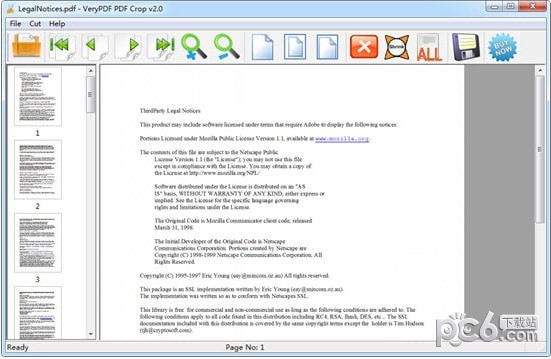VeryPDF PDFCrop是針對PDF文檔的一個裁剪工具,它可以將PDF頁面中的內容裁剪拆分為幾個小塊。VeryPDF PDFCrop支持智能自動拆分,以及用戶手動拆分,可以滿足大多數用戶的PDF裁剪需要。KK下載站為您提供VeryPDF PDFCrop v3.0 破解版下載,軟件已完成破解,所有功能可免費使用,需要裁剪拆分PDF文件的朋友可以下載使用哦!
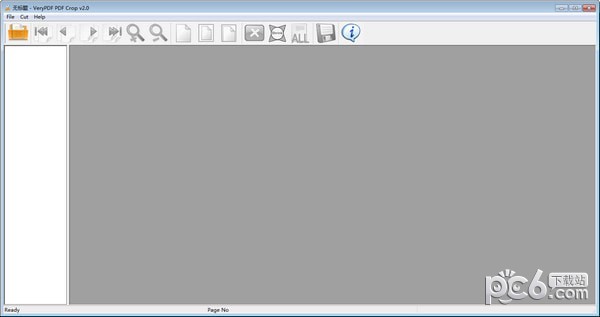
使用教程
添加PDF文檔
將PDF文檔添加到應用程序中時,可以使用拖放操作或單擊“打開”按鈕打開文件選取器窗口以選擇PDF文檔。頁面縮略圖將顯示在左側預覽面板中,單擊任何縮略圖時,當前頁面將顯示在中間面板中。
用剪切標記中斷PDF頁
請參見圖1中的應用程序界面。當需要將PDF頁面拆分為多個部分時,可以單擊“繪制垂直線”和“繪制水平線”手動繪制剪切標記。也可以單擊“添加網格”按鈕,在彈出對話框中輸入行和列的編號,在當前頁中繪制剪切網格。此外,添加垂直或水平線后,還可以通過在“線位置”編輯框中更改其百分比來調整其準確位置。pdf文件將從左到右或從上到下訂購。通過按鈕放大、縮小、向上和向下,您可以更好地查看添加的PDF文檔。
刪除所選區域或頁面
要刪除已剪切的PDF文件,請單擊“刪除文件”按鈕,按鈕將變為“退出刪除”。請參見圖2。您可以選擇任何切割件,所選件上將出現一個大的X標記。然后,請單擊“應用”按鈕,在“輸出”對話框中,可以選擇要應用當前操作的頁面,如所有頁面、偶數頁、奇數頁或特定頁面。單擊“確定”按鈕后,將刪除所有選中的件,并重新排序所有保留件。刪除PDF頁面時,請不要將當前頁面拆分為小塊,單擊“刪除塊”按鈕選擇整個頁面,單擊“應用”按鈕將當前操作應用于當前頁面。如果不想將當前操作應用于其他頁面,可以使用相同的方法在其他PDF頁面中進行其他更改。
剪切并保存
最后,請點擊“剪切并保存”按鈕,打開保存窗口,選擇輸出位置,編輯新創建的PDF文檔的文件名。
功能介紹
將選定的PDF頁面剪切為多個部分。
預覽主界面上的效果。
放大和縮小當前PDF頁面。
提供三種模式來精確剪切PDF頁面:自動模式、手動模式和微調模式。
支持頁面范圍設置。
刪除選定的PDF頁面。
從任何PDF頁面中提取任何部分。
刪除或保留未剪切的PDF頁面。
以不同的方式裁剪每個PDF頁面。
重新排序從每一頁上剪下的部分。
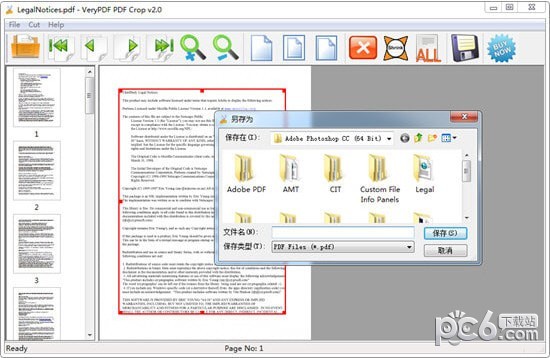
軟件特色
將PDF頁面分成小塊
verypdf advanced pdf page cut不僅可以手動設置水平或垂直剪切標記,還可以指定帶有x行和y列的剪切標記表。
跨平臺平穩運行
Verypdf高級PDF頁面剪切能夠順利運行Windows和Mac OS X系統。這兩個系統上的操作是相同的,這意味著如果您能夠掌握如何使用Windows版本,您將能夠自由使用Mac版本。
將當前頁中的操作應用于特定頁
Verypdf高級PDF頁面剪切支持在不同的頁面上執行不同的操作。更改當前頁面后,可以將更改應用于PDF文檔的奇數頁、偶數頁或特定頁。